
TimeMachineEditor 是一款开发了数年的免费实用程序,它具有 Apple 从一开始就应该内置到 Time Machine 的高级或调度对话框中的所有设置和开关。该软件针对 Mac 进行了更新,包含 Big Sur 和 M1。
该应用程序的功能正如其名称所示:它编辑时间机器设置,其中一些设置可以使用终端通过命令行进行操作,但其他设置则需要设置重复事件。
在开始使用 TimeMachineEditor 之前,请通过取消选中自动备份来关闭 Time Machine 偏好设置中的自动备份。
接下来,启动 TimeMachineEditor 并自定义其选项。您可以选择使用三个独特的选项进行备份。选择:
- 空闲时:Time Machine 主要在 Mac 的活动级别显示您没有使用它时执行备份。
- 间隔:设置备份之间的时间,而不是进行自动 Time Machine 备份的默认时间。 (一小时仍然是最短时间。)
- 日历间隔:设置一组自定义的计划条目,并在一周中或每天的特定时间重复出现。
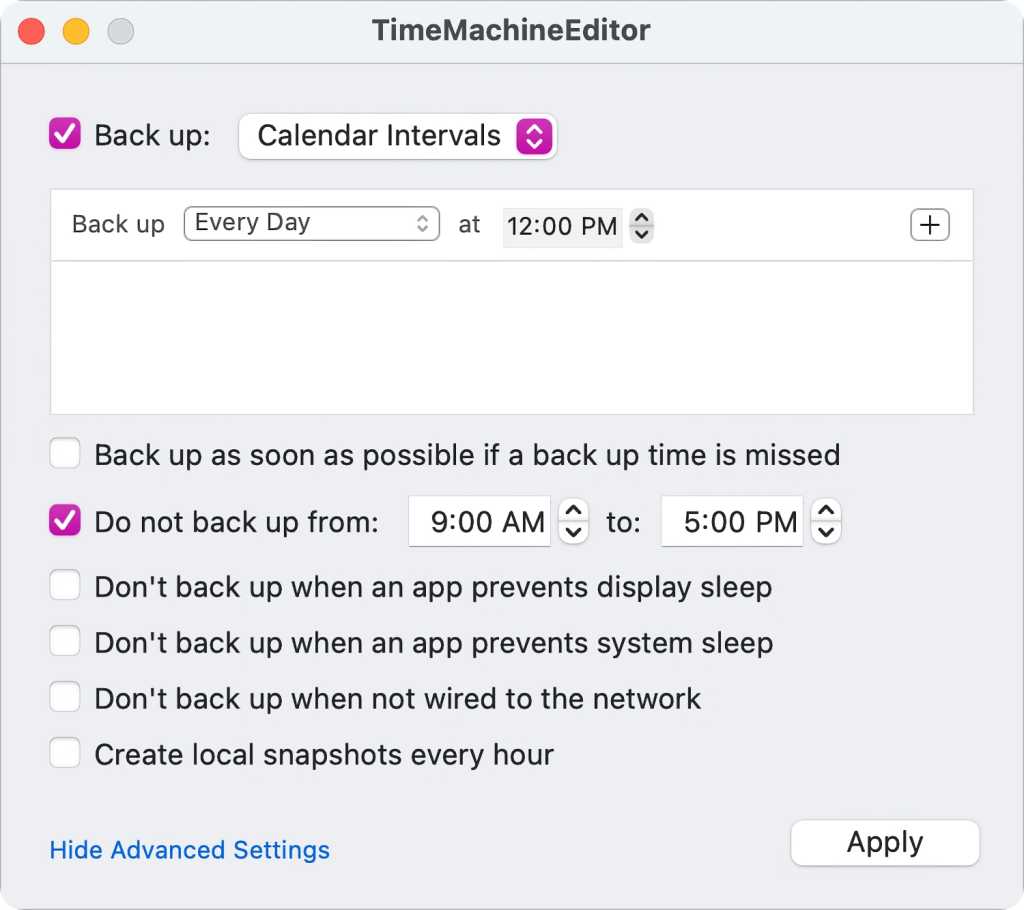
TimeMachineEditor 提供了多种选项来控制何时以及在什么情况下进行 Time Machine 备份。
特克莱门特开发公司
您还可以选择勾选其他复选框,这样您就可以更加遵循自己想要的工作方式:
- 勾选“错过备份时间,尽快备份”,避免备份间隔时间过长。
- 选择设置排除期限“在 [时间] 内不备份 [时间]。 “
“每小时创建一次本地快照”选项不是 Time Machine 的功能,但它增强了 Time Machine。此设置允许在启动磁盘上拍摄 APFS 快照,这是一种创建回滚位置的快速方法,以防出现问题而无需完全恢复。这是一个很好的功能,如果发生可怕的事情,例如恶意软件入侵或您不小心删除了大量文件,它可以提供帮助。
单击“高级设置”,您可以访问更多选项,允许您根据电量/电池节省和网络连接状态控制 Time Machine 的操作,以减少在您不希望设备出现故障时发生的备份。在未插入电源的笔记本电脑上激活或消耗电池电量。
完成后请务必单击“应用”。当您不进行配置更改时,可以退出应用程序。
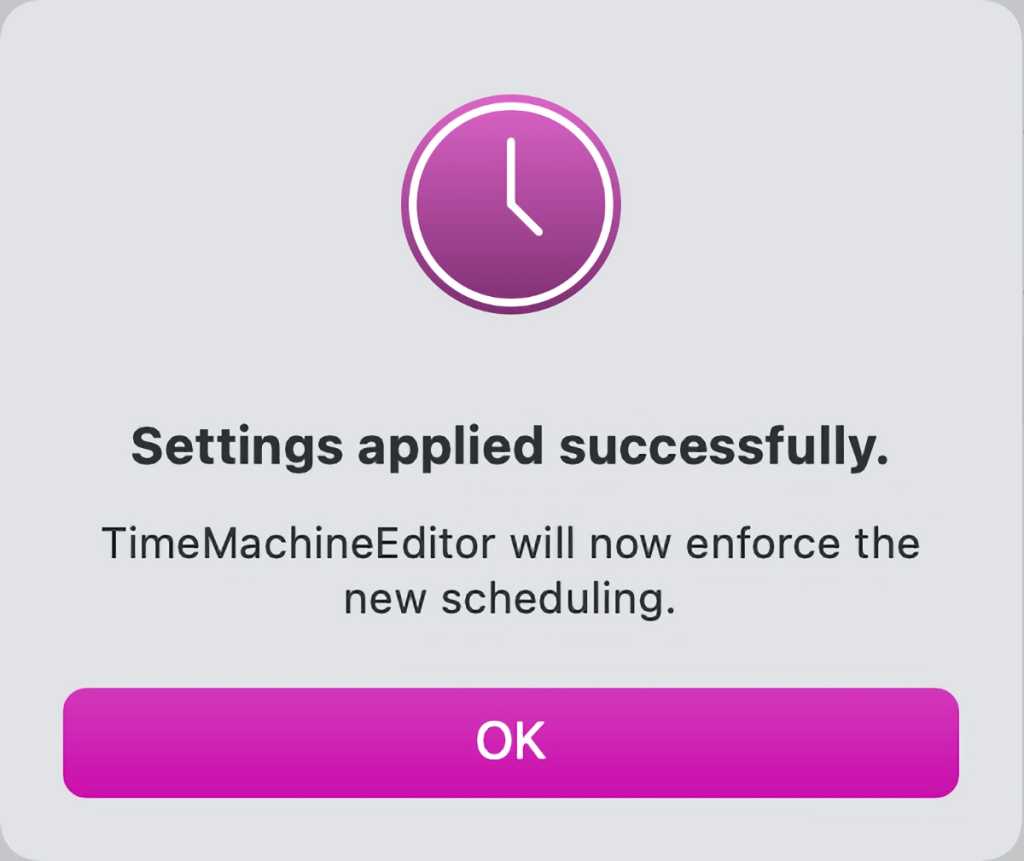
您很容易忽略更改日程安排的“应用”按钮。
特克莱门特开发公司
虽然该应用程序完全免费使用,但如果您发现它有用,开发人员会提供一个链接,让您花几美元来感谢他们的努力并支付他们持续的费用。
关于安装的警告
从 macOS Catalina 开始,Apple 添加了一个额外的恶意软件验证步骤,作为 Apple 开发人员签名过程的一部分,称为公证。 TimeMachineEditor 的开发人员选择不继续沿着这条路走下去,因此您可以下载最新的签名版本 (5.0.8) 并在应用程序内进行更新,这不会触发警告,或者下载截至撰写本文时的最新版本 (5.1 8) 避免公证。
该过程要求您通过在 Finder 中按住 Control 键单击安装程序,从上下文菜单中选择“打开”,并同意您要打开它而不用担心公证来启动安装程序。如果您选择此途径,您必须相信开发人员的最新、未经公证的版本在您的服务器上仍然受到良好的保护。
询问 CompuHoy
我们编制了一份最常被问到的问题列表,以及答案和专栏链接 - 请阅读我们的超级常见问题解答,看看是否涵盖了您的问题。如果没有,我们总是在寻找新的问题来解决!将您的信息通过电子邮件发送至 [email protected],包括适用的屏幕截图以及您是否希望使用您的全名。并非所有问题都会得到解答,我们不会回复电子邮件,也无法提供直接的故障排除建议。


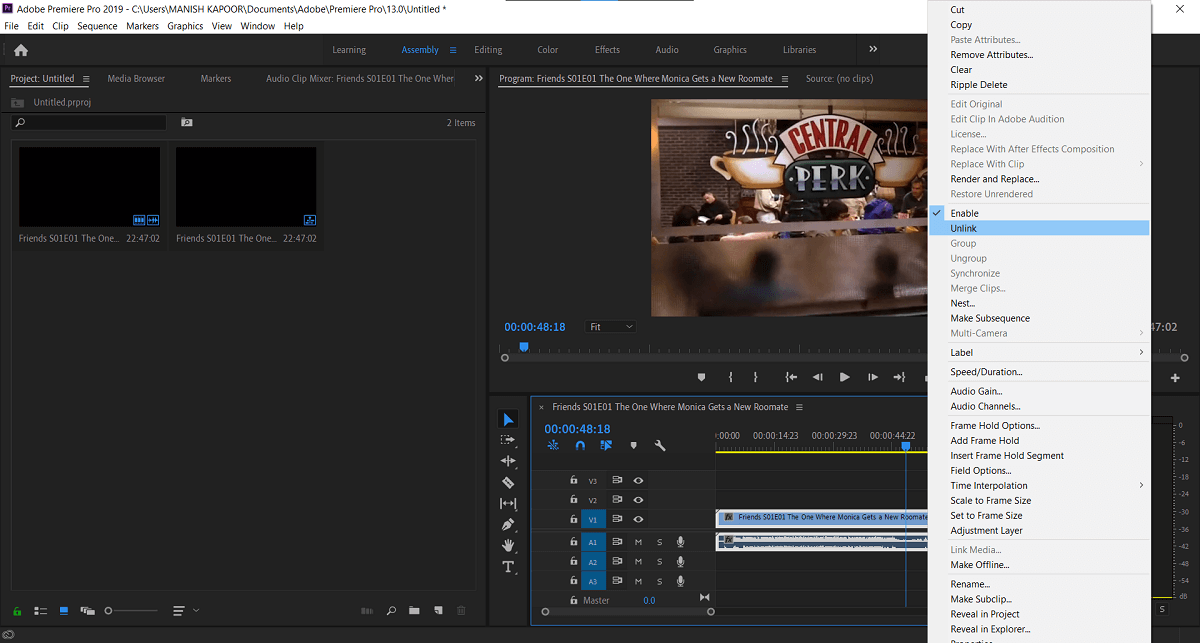
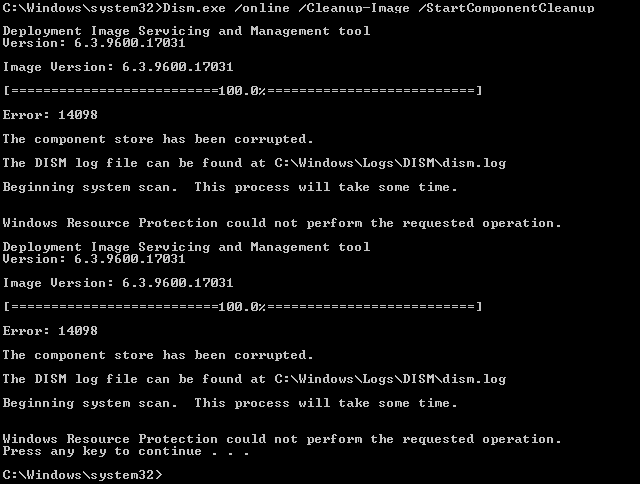
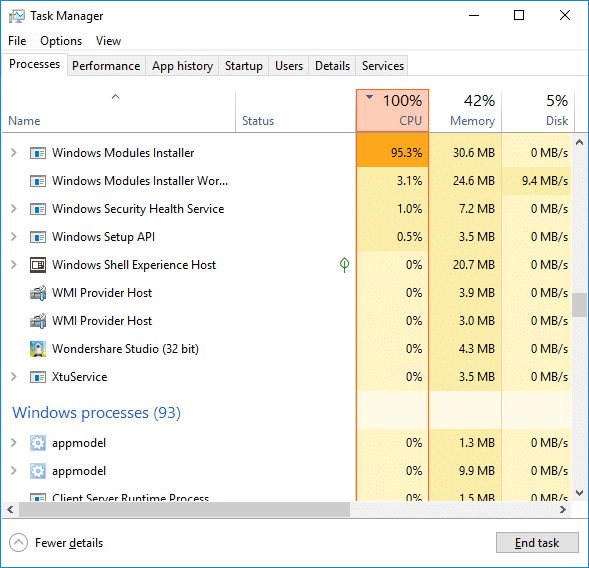
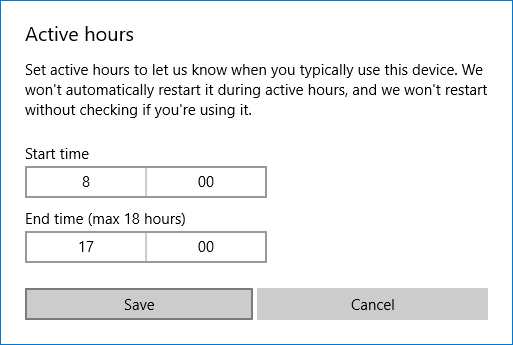
![Windows无法完成提取错误[已解决]](https://guid.recmg.com/tech/johnnie/wp-content/uploads/2022/01/1642346329_686_Windows-no-puede-completar-el-error-de-extraccion-SOLVED.png)